iPhone/iPod Touch 新ブートローダー確認。
先日、iPhoneやiPod Touchをbrackra1nにてjailbreakする手順を紹介しましたが、
一部、こういったApple非公認改造行為を対策した”新ブートローダー”が採用されいるそうです。
PSPでいうPSP-2000の後半及びPSP-3000に採用されている“対策基盤”とか言われるアレの類ですよ、たぶん。
最初に言っておきますと、新ブートローダーでもjailbreak可能です。
ただし、再起動要するにRebootさせると“リカバリーモード”に入り、
再度JailBreakアプリから起動させないと起動出来無いということです。
こういった状況のことを“Tethered jailbreak”と言うそうで、”つながれた 脱獄”。
つまり完全に抜け出せてないと言うこと。
今回は2通りの方法を紹介させていただきます。
※この方法はどちらも、基本的に実機に直接触れてみないと分かりません。
※例外としてシリアルナンバーがわかれば確認することができます。
シリアルナンバー編
まず、先程のシリアルナンバーで調べる方法ですが、
in Japanese -> //ホーム画面/設定/一般/情報 – シリアル番号
in English -> //HomeScreen/Settings/General/About – Serial Number
11桁のシリアルナンバーが表示されていると思います。
そこの4桁目と5桁目の数字が“30″を超えると新ブートローダー搭載だそうです。
この数字は製造され初めてからの週だそうです。
残念ながら僕のは”45週目”なのでとっくに過ぎてます。
今後、新ブートローダーも完全に脱獄できるようになると良いんですが・・・。
ちなみに、iPhoneやiPod Touchのパッケージの裏にシリアルナンバーが表記されています。
そこをチェックすることも可能ですのでパッケージがある方は見ちゃった方が早いですねw
BootRom編
正直こっちはちょっとめんどいです。
簡単なのは前者です。どう考えても・・・。
一応紹介だけしておきます。
- iPhone/iPod TouchをDFUモードにする。
- iPhone/iPod TouchをPCに接続
- iTunesを終了させる。
- iPhone/iPod Touchの電源を切る。
- ホームボタンとスリープボタンを10秒間ほど同時に押す。
- スリープボタンだけ離しホームボタンは押し続ける。
- iTunes「リカバリーモードのiPhoneを見つけました」の画面が表示される。
- DFUモードに入りました!
- PCで //コンピューター/システム/デバイスマネージャー を開く。
- ユニバーサル シリアル バス コントローラー(USBコントローラー)を開く。
- “Apple Mobile Device USB Driver”のプロパティを開く。
- 詳細タブからデバイス インスタンス パスを選択。
- 最後にBootRomバージョン[iBoot-XXX.X.X]と表示されています。
[IBOOT-359.3.2]以降になると新ブートローダーだそうです。
iPhone/iPod Touchを通常モードに戻す。
- ホームとスリープを同時に長押しのまま待つ。
- iPhone/iPod Touchが再起動されます。
脱獄しようと考えている方はチェックされてみるのも悪くありませんよ。
Tethered jailbreakの状態でも再起動させなければ、
電池を切らさなければ、PCがあれば差ほど問題にはなりません。
一応保険のつもりでeneloop等の外部バッテリーを持って置くと安心しますよ。
映画館や病院、飛行機など携帯電話の電源を切れというところでは”飛行機モード”にすれば、
電波はすべて切れます。切る必要もありません。
このチェックは気休め程度ですねw
まぁ参考程度になればと思います。

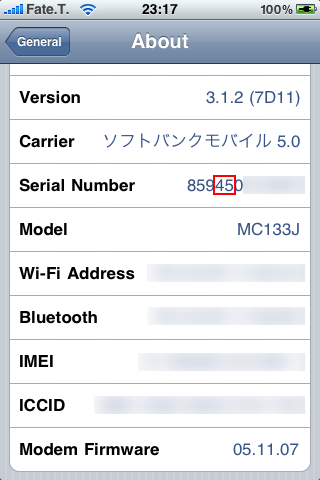
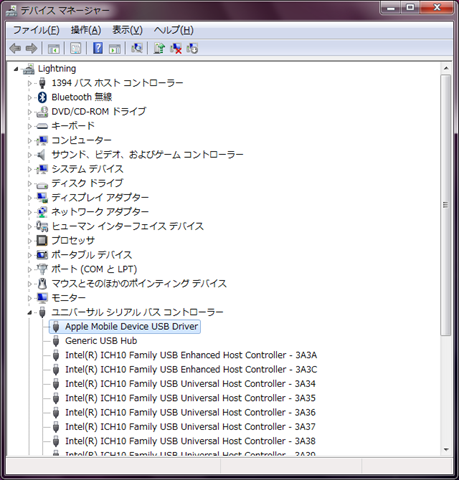
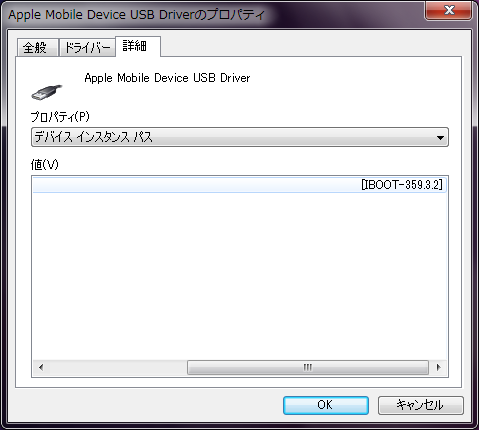
jailbreakのapplicationの中にはrebootしないと使えないものが多いので、特に魅力ある機能が多い。
reboot後safemodeになりJailBreakし直し、現実的ではありません。
バッテリーを切らす以前の問題ですね。
普通に使いましょう。
コメントありがとうございます。
rebootしないと使えない?
例えばどんなのでしょうか、例をだしてください。
reboot後セーフモード?
jailbreakしたアプリをあまり使ってないので分かりません。
基本的にホーム画面やロック画面などのカスタマイズ程度しか
jailbreak使ってないのでなんとも言えません。
使い方は人それぞれでしょう。